Como obter mais espaço ou cancelar a assinatura do OneDrive
Aprenda como obter mais espaço de para salvar arquivos e documentos no OneDrive e a como cancelar a sua assinatura no serviço
Aprenda como obter mais espaço de para salvar arquivos e documentos no OneDrive e a como cancelar a sua assinatura no serviço
É possível obter mais espaço de armazenamento no OneDrive e expandir os 5 GB disponíveis para quem utiliza uma conta gratuita. Há uma série de métodos, mas alguns deles tem custos. Ao mesmo tempo, saiba como cancelar sua assinatura do OneDrive.
Há várias maneiras de aumentar o espaço de armazenamento do OneDrive.
1. Assinando o OneDrive ou o Office 365
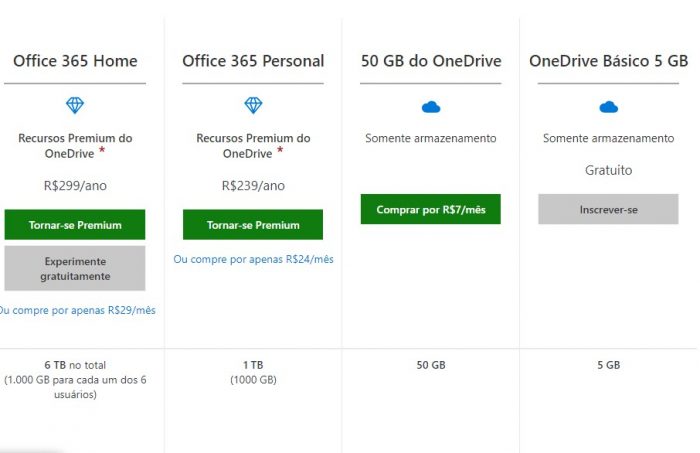
A conta gratuita do OneDrive dá direito a 5 GB de espaço de armazenamento, mas a Microsoft oferece duas formas de expandi-lo, ambas pagas: contratando a versão paga do OneDrive ou assinando o pacote Microsoft Office 365 (suíte de aplicações na nuvem).
A versão paga do OneDrive dá direito a 50 GB de espaço por apenas R$ 7 por mês, enquanto o Office 365 oferece 1 TB, limitado a apenas um usuário na assinatura Personal (R$ 24/mês) ou até seis usuários na modalidade Home (R$ 29/mês).
A vantagem do Office 365 é o fato dele contar com o pacote completo (Word, Excel, PowerPoint, OneNote, Outlook, Access e Publisher), 60 minutos de ligações via Skype por mês (apenas números fixos no Brasil) e possibilidade de salvar arquivos via iPhone, iPad ou Android.
2. Participando de promoções

Alguns fabricantes de celulares e tablets oferecem uma quantidade de espaço adicional por tempo limitado com novos dispositivos, bastando o usuário entrar com os dados de sua conta Microsoft no aplicativo mobile do OneDrive, pré-instalado.
Por exemplo, a Samsung oferece 100 GB por um ano a partir da data de ativação. Ao fim do período, o espaço disponível reverte para o estado anterior.
3. Usando contas pessoal, corporativa e de estudante paralelamente
Não é possível mesclar as contas pessoal, corporativa (oferecida por empresas) e estudantil (por unidades de ensino) do OneDrive, mas caso você tenha acesso a mais de uma delas ou todas, pode utiliza-las para obter o espaço livre que cada uma fornece.
Se nenhuma das opções agradou, você pode cancelar a sua assinatura do OneDrive.
E pronto.
Se você ativou a cobrança recorrente, pode desativa-la em “Pagamento e cobrança” > “Alterar” > “Desativar cobrança recorrente”, para não ser cobrado no próximo mês.